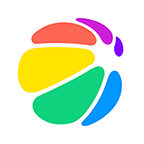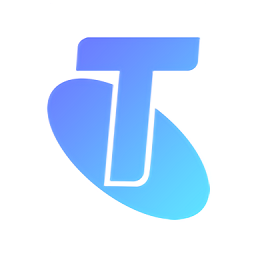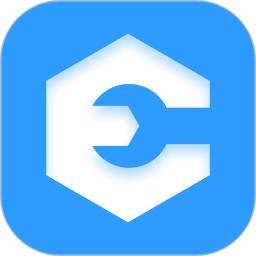轻松学会OPPO手机录屏技巧
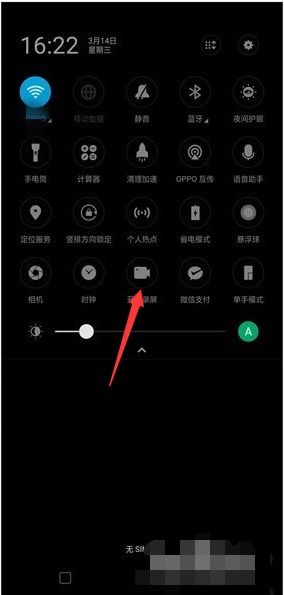
在如今的数字时代,录屏功能已成为智能手机不可或缺的一部分。无论是教学演示、游戏直播,还是记录生活点滴,录屏功能都扮演着重要角色。作为智能手机领域的佼佼者,OPPO手机自然也不甘落后,为用户提供了多种录屏方式。本文将从OPPO手机自带的录屏功能、专业录屏软件的使用、以及录屏技巧与注意事项等多个维度,为您全面解析OPPO手机录屏的方法与技巧。

一、OPPO手机自带的录屏功能
OPPO手机内置的录屏功能操作简便,无需额外安装软件,非常适合临时或简单的录屏需求。
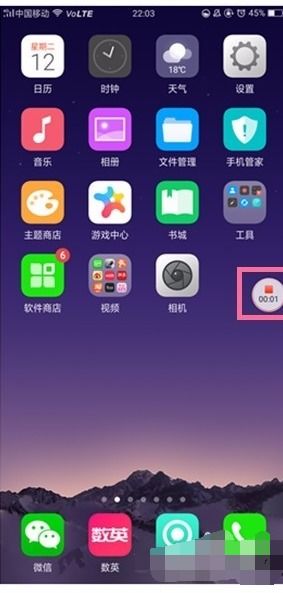
1. 控制中心录屏
OPPO手机的控制中心集成了众多快捷功能,屏幕录制便是其中之一。您只需下拉顶部通知栏,打开控制中心,找到并点击“屏幕录制”图标,系统即可开始录制屏幕,并在通知栏中显示录制状态。若您的OPPO手机支持侧边栏功能,向左滑动屏幕调出侧边栏,点击“屏幕录制”同样可以快速进行录屏。但需要注意的是,这一功能仅在ColorOS 5及以上版本的OPPO手机中适用。
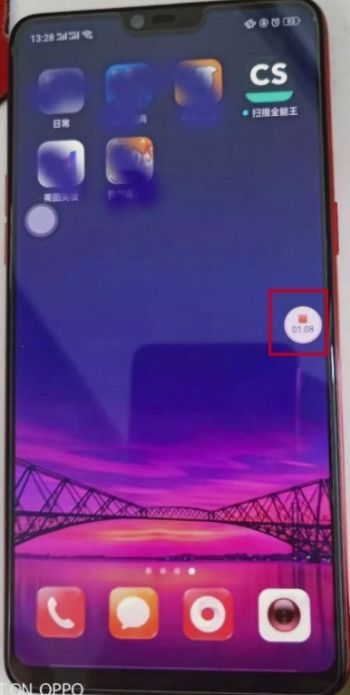
2. 录制设置
在开始录屏前,您还可以对录制设置进行调整。长按控制中心中的“屏幕录制”图标,进入系统设置,选择是否录制系统声音或麦克风声音。这一设置对于需要同时录制解说或背景音乐的情况尤为重要。
3. 录制完成
录制完成后,您可以在手机的相册或文件管理器中找到录制好的视频文件。OPPO手机自带的录屏功能虽然简单快捷,但受限于手机性能,长时间录制可能会导致手机发热、卡顿,且录制文件过大也会占用手机内存。
二、专业录屏软件的使用
对于追求高清画质、丰富功能和强大后期编辑能力的用户,专业录屏软件无疑是更好的选择。数据蛙录屏软件便是其中一款备受推崇的录屏工具。
1. 软件介绍
数据蛙录屏软件支持高清录制,能够捕捉细节清晰、流畅的画面。同时,它还提供了丰富的录制参数和多种录制模式,满足不同用户的录屏需求。在录制过程中,您还可以使用编辑工具对录屏进行注释和标注,提高视频的可读性和专业性。
2. 使用步骤
(1)下载与安装:首先,访问数据蛙录屏软件的官方网站,下载并安装软件。安装完成后,打开软件,选择“录手机”功能,然后点击“安卓录制”。
(2)手机连接:根据软件提示,将手机与电脑通过USB连接。连接成功后,手机屏幕将投屏到电脑上,您可以清晰地看到手机上的内容。
(3)录制设置:在投屏界面,您可以设置录制的分辨率、录制内容等参数。根据需要,您还可以选择是否录制系统声音或麦克风声音。
(4)开始录制:设置好参数后,点击“录制”按钮,软件即可开始录制手机屏幕。录制过程中,您可以在电脑上实时查看录制效果。
(5)录制完成与后期编辑:录制完成后,您可以在软件的历史记录页面找到录制好的视频文件。进入“高级剪辑”页面,您可以对视频进行修剪、添加特效等操作,使视频更加专业、有趣。
三、录屏技巧与注意事项
无论使用OPPO手机自带的录屏功能还是专业录屏软件,掌握一些录屏技巧与注意事项都能让您的录屏效果更加出色。
1. 保持手机性能良好
录屏过程中,手机需要同时处理屏幕显示和录制任务,因此会对手机性能造成一定压力。为确保录屏流畅,建议在录屏前关闭不必要的后台应用,清理手机内存,保持手机性能良好。
2. 选择合适的录制环境
录制环境对录屏效果有着重要影响。选择光线充足、环境安静的地方进行录屏,可以减少噪音和阴影对录制效果的影响,提高视频质量。
3. 合理利用屏幕触控指示
在录屏过程中,屏幕触控指示可以帮助观众更清晰地了解您的操作步骤。但需要注意的是,过多的触控指示可能会分散观众注意力,降低视频的专业性。因此,在录制前,您需要根据录屏内容和个人风格,合理设置触控指示的显示频率和样式。
4. 注意隐私保护
在录屏过程中,可能会涉及到个人隐私信息。为确保隐私安全,建议在录屏前仔细检查录制内容,避免泄露个人隐私。同时,在发布录屏视频时,也需要注意保护他人隐私,避免侵犯他人权益。
5. 后期编辑与分享
录屏完成后,后期编辑是提高视频质量的关键步骤。通过剪辑、添加特效等操作,您可以使视频更加生动、有趣。同时,在分享录屏视频时,也需要选择合适的平台和受众,确保视频能够得到更多的关注和认可。
四、结语
OPPO手机录屏功能强大且易于操作,无论是内置功能还是专业软件都能满足用户的多样化需求。通过掌握录屏技巧与注意事项,您可以轻松录制出高质量、有趣味的录屏视频。无论是教学演示、游戏直播还是生活记录,录屏功能都能为您带来
- 上一篇: 揭秘花朵的秘密:花萼与花冠的奇妙角色
- 下一篇: 如何在学信网查询学籍信息
新锐游戏抢先玩
游戏攻略帮助你
更多+-
02/08
-
02/08
-
02/08
-
02/08
-
02/08